5 najnovijih alata za izvlačenje metapodataka za izdvajanje podataka iz datoteke [Dokazano]
Metapodaci se sastoje od podataka koje ne možete vidjeti u medijskoj datoteci; u osnovi, to su skriveni sadržaji. Svaka datoteka ima različite skupove metapodataka i većinu vremena ćete morati izdvojiti metapodatke iz datoteke jer oni ukazuju na ključni sadržaj. Da biste to učinili, trebat će vam alat koji može izdvojiti metapodatke iz vaše datoteke. Bez daljnjega, odredite koji ekstraktor metapodataka predstavlja jednostavan, ali učinkovit način uklanjanja metapodataka iz vaše datoteke.

Dio 1. Vrhunski alat za izvlačenje/uređivač metapodataka za Windows i Mac izvan mreže
FVC Video Converter Ultimate je najbolji primjer izvlačenja metapodataka koji možete koristiti na radnoj površini čak i bez internetske veze. Ovaj alat vam može pomoći da izdvojite cijele metapodatke iz vaše datoteke bez previše napora da to učinite. Za razliku od drugog ekstraktora, ovaj alat vam može pomoći da uklonite, uredite ili čak stvorite nove metapodatke o vašim datotekama. Osim toga, nakon što preuzmete konverter, možete učiniti mnogo različitih stvari; želite provjeriti ključne značajke? Pogledajte popis u nastavku.

FVC Video Converter Ultimate
5.689.200+ preuzimanja- Mogućnost brzog izdvajanja, uređivanja i dodavanja metapodataka bilo kojoj video i audio datoteci čak i ako niste stručnjak.
- Podržava različite formate koje možete prenijeti na alat, uključujući MP4, MOV, AVI, MKV, FLV i još mnogo toga.
- Grafičko korisničko sučelje izvrsno je u usporedbi s drugim alatom za izvlačenje podataka koje možete pronaći na tržištu.
- Nakon što ovdje izvezete medijsku datoteku, ne primjenjuje se vodeni žig.
- Najbolje radi čak i ako nemate high-end Windows ili Mac jedinicu.
Besplatno preuzimanjeZa Windows 7 ili novijiSigurno preuzimanje
Besplatno preuzimanjeZa MacOS 10.7 ili novijiSigurno preuzimanje
Sve to možete imati ako koristite ultimativni alat, a da biste vas naučili kako izvući informacije iz svoje datoteke pomoću alata, slijedite vodič koji pružamo u nastavku.
Korak 1. Preuzmite softver na radnu površinu klikom na odgovarajući operativni sustav koji trenutno koristite, Windows ili Mac. Zatim kliknite datoteku da biste je brzo instalirali na radnu površinu i pokrenite je kako biste započeli proces izdvajanja metapodataka.
Besplatno preuzimanjeZa Windows 7 ili novijiSigurno preuzimanje
Besplatno preuzimanjeZa MacOS 10.7 ili novijiSigurno preuzimanje
Korak 2. Nakon što otvorite alat, morate otići na Kutija s alatima odjeljak, potražite Uređivač medijskih metapodataka, i pogodio ga.
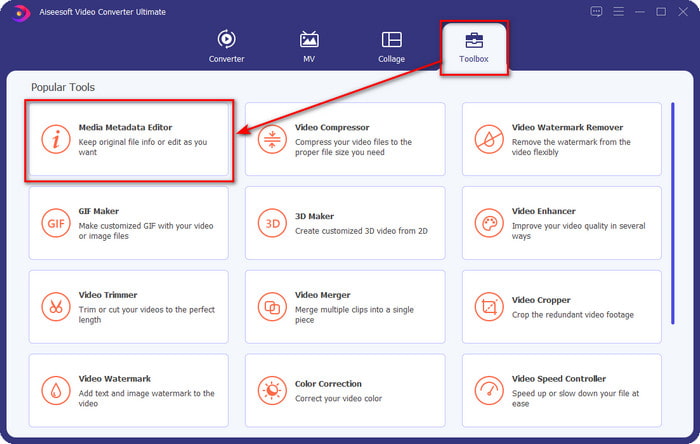
3. korak Nakon što ga kliknete, prikazat će se novi prozor, a zatim kliknite ikonu + za prijenos medijske datoteke koju želite. Pronađite medijsku datoteku u mapi koja će se prikazati, kliknite datoteku i pritisnite Otvoren da ga umetne.
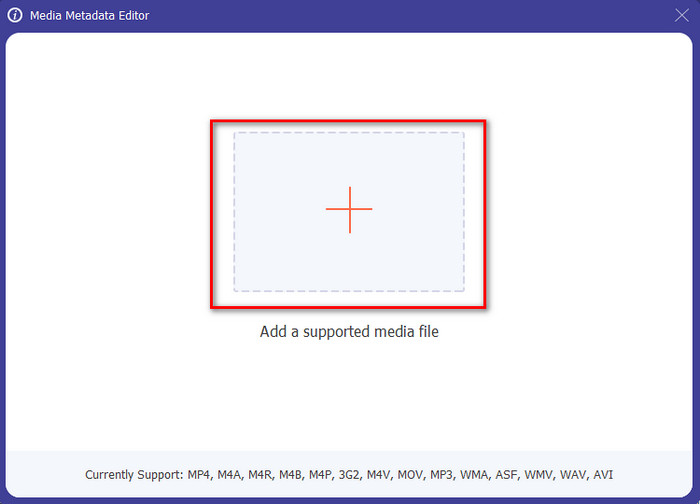
4. korak Ovaj put sada možete izdvojiti ili ukloniti metapodatke koje ne želite uključiti u svoju datoteku, ali također možete promijeniti metapodatke ispunjavanjem tekstualni okvir. Nakon što sve ovo učinite, kliknite Uštedjeti da biste primijenili prilagodbu koju ste napravili na metapodacima datoteke. Nije li lako? Pa, već smo znali da je ovaj alat jednostavan za korištenje, pa ga isprobajte!
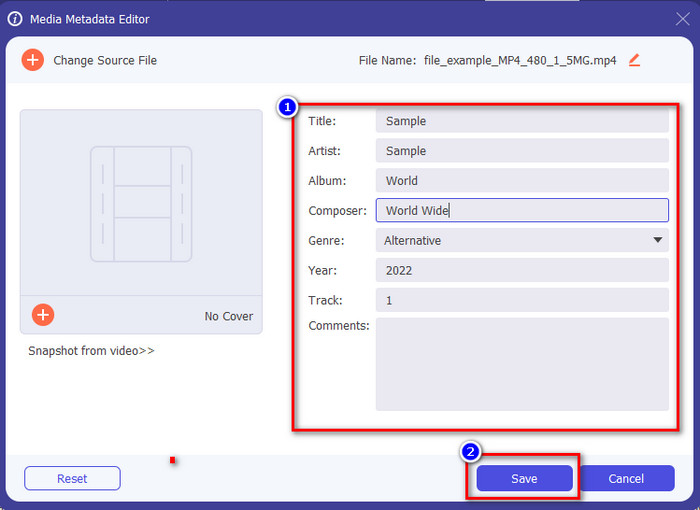
Dio 2. Najbolja 4 alata za ekstrakciju metapodataka dostupna na webu
Prije nego što uvedemo alternativu za izdvajanje metapodataka iz vaše datoteke, morate znati da je svim sljedećim ekstraktorima potrebna internetska veza za korištenje ili pristup. Dakle, ako imate nestabilnu vezu, ovaj alat možda nije najbolji za izdvajanje metapodataka. Ali ako želite znati četiri najbolja alata za uklanjanje metapodataka, možete pročitati sljedeće pojedinosti u nastavku.
Vrh 1. Mapa marke – alat za izvlačenje metapodataka
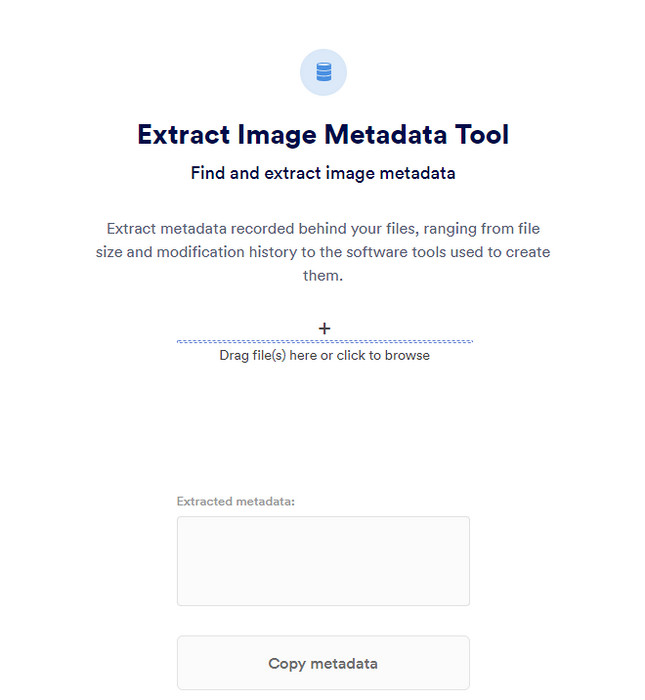
Pretpostavimo da onda želite koristiti alat za izvlačenje metapodataka koji je besplatan na mreži Mapa marke – alat za izvlačenje metapodataka mogu ponuditi ovo za vas. Ovaj alat za izvlačenje na mreži najbolji je besplatni izbor, jer uklanja podatke sa vaše slike ili PDF-a, a nakon što ih ekstrahirate, možete ih kopirati u međuspremnik. Također, web alat nudi nekoliko funkcija koje će vam trebati u vezi s vašom datotekom. Iako je besplatan za pristup, postoji nedostatak korištenja ovog alata; prvo, fotografije ili PDF podatke možete izdvojiti samo 5 puta dnevno; nakon toga ga više ne možete koristiti.
Pros
- Alat za besplatan pristup na webu.
- Jednostavan za korištenje čak i ako niste profesionalac u izdvajanju podataka.
- Automatski izvlači podatke o slici i datoteci lako.
Protiv
- Možete ga koristiti samo pet puta dnevno.
- Ne može izdvojiti video metapodatke jer nije podržan.
- Ponekad ne možete koristiti alat zbog loše internetske veze.
Vrh 2. EXIF-Viewer
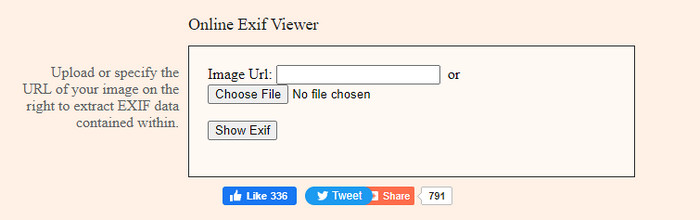
Još jedan moćan alat za izvlačenje metapodataka na mreži je EXIF-preglednik. Ovaj alat vam omogućuje besplatno pregledavanje, uklanjanje i uređivanje metapodataka u vašoj medijskoj datoteci. Iako GUI izgleda užasno, učinkovitost alata je izvrsna u usporedbi s prvim alatom na popisu. Međutim, ako pristupite alatu, vaša veza nije zaštićena, a neki bi mogli ukrasti vaše podatke ako koristite ovaj alat, stoga pazite na datoteku koju ovdje učitavate.
Pros
- Podržava različite vrste formata medijskih datoteka.
- Ima jednostavan GUI.
- Pristupite alatu besplatno na svom webu.
Protiv
- Veza nije zaštićena kada joj pristupite.
- Web alatu je potrebno više vremena za učitavanje metapodataka.
- Oglasi su na web stranici.
Vrh 3. EXIFMeta

EXIFMeta je još jedan primjer ekstraktora metapodataka na webu koji možete koristiti za prikaz skrivenih podataka u vašim datotekama. Web alat također podržava različite medijske datoteke koje možete prenijeti, kao što su slike, video, audio i dokumenti. Pretpostavimo da koristite ovaj alat; možete vidjeti osnovne informacije o svojoj medijskoj datoteci. Iako vam web-alat nudi mnogo stvari koje možete učiniti na svojim metapodacima, izvedba ovog alata nije tako učinkovita kao drugi. Osim toga, morate provjeriti je li vaša medijska datoteka manja od 50 MB da biste je prenijeli na alat.
Pros
- Ovdje možete jednostavno prenijeti različite medijske datoteke.
- Ima puno bolji GUI od ostalih web alata.
- Pogledajte ugrađene metapodatke u svojoj medijskoj datoteci uz pomoć ovog alata.
Protiv
- Ograničeni ste na prijenos video datoteke koja je manja od 50 MB.
- Ponekad ne radi dobro ako želite izdvojiti metapodatke.
Vrh 4. Alati za kodiranje – EXIF metapodaci
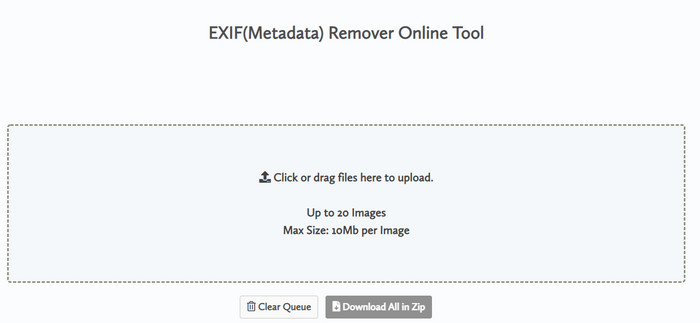
S Alati za kodiranje – EXIF metapodaci, možete brzo ukloniti metapodatke sa svojih slika. Ovaj alat za izvlačenje metapodataka besplatan je za korištenje na webu, što znači da možete koristiti alat sve dok imate internetsku vezu, kao što je gore navedeno. Za razliku od drugog web alata, ovaj alat omogućuje umetanje više datoteka i uklanjanje metapodataka istovremeno. Iako vam web-alat nudi najbolje značajke ekstrakcije, prijenos datoteke će potrajati ako je velika i vaša mreža spora.
Pros
- Sigurno je pristupiti na vašem omiljenom pregledniku.
- Jednostavan i razumljiv GUI.
- Nema oglasa na web sučelju.
Protiv
- Čuva vašu slikovnu datoteku 1 sat prije nego što je izbriše.
- Većinu vremena, prilikom učitavanja, ne uspije.
- Postoji ograničenje veličine datoteke koju možete prenijeti.
Dio 3. Često postavljana pitanja o Metadata Extractoru
Mogu li svojoj datoteci dodati metapodatke?
Možete pročitati korake koje pružamo na vrhunskom alatu za uspješno dodavanje metapodataka u bilo koju datoteku.
Može li netko vidjeti moje metapodatke?
Žalosno je reći, ali da, ako objavite medijsku datoteku na internetu, netko može vidjeti metapodataka na vašem dosjeu. S metapodacima netko može znati informacije o slikama i druge osobne podatke kao što su lokacija, vrijeme, podaci, korišteni uređaj i još mnogo toga.
Zašto moram izdvojiti metapodatke?
Mnogi se mogu pojaviti, ali izvlačimo metapodatke iz datoteke jer ne želimo da netko narušava našu privatnost. Iako metapodaci imaju dobru stranu, zapamtite da imaju i nedostatak. Dakle, pazite da vam metapodaci mogu pomoći da saznate informacije o datoteci, ali se također mogu koristiti za izdvajanje informacija o datoteci od strane nekoga.
Zaključak
Alat za izvlačenje metapodataka koji predstavljamo u ovom članku obavlja izvrstan posao izdvajanja metapodataka na medijskoj datoteci koju imate. Iako uklonite ili uredite metapodatke, još uvijek možete pregledavati medijsku datoteku bez da je oštetite. Dok smo istraživali više o razlikama alata, otkrili smo da FVC Video Converter Ultimate je krajnja pomoć u ovom zadatku. Bez obzira jeste li profesionalac ili ne, možete jednostavno izbrisati ili promijeniti metapodatke na nekoliko klikova. Dakle, ako nemate alat za korištenje, toplo preporučamo korištenje vrhunskog alata da preuzmete ovaj posao i završite ga besprijekorno.



 Video Converter Ultimate
Video Converter Ultimate Snimač zaslona
Snimač zaslona


